微软将在win7系统发布的第十年停止对win7系统的支持,好在微软提供了不少win7系统升级win10系统的方法,下面就让我们一起来看一下win7旗舰版系统升级win10系统具体该怎么操作。

win7旗舰版升级win10系统图文教程
1、打开控制面板,点击“系统和安全”。
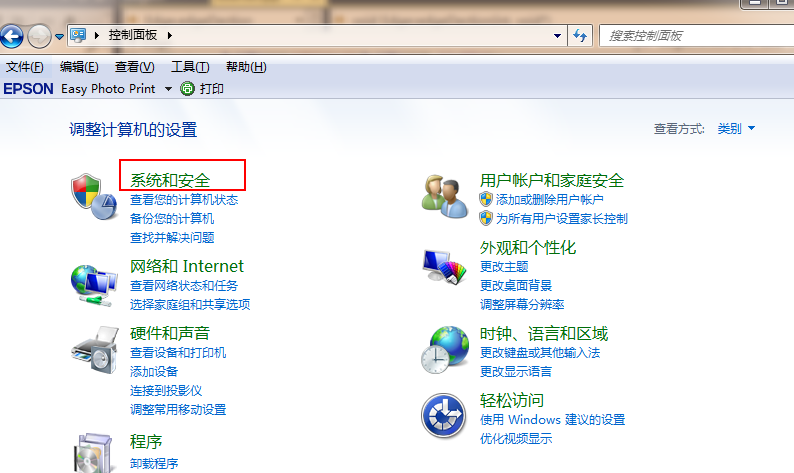
2、在Windows update下点击“检查更新”
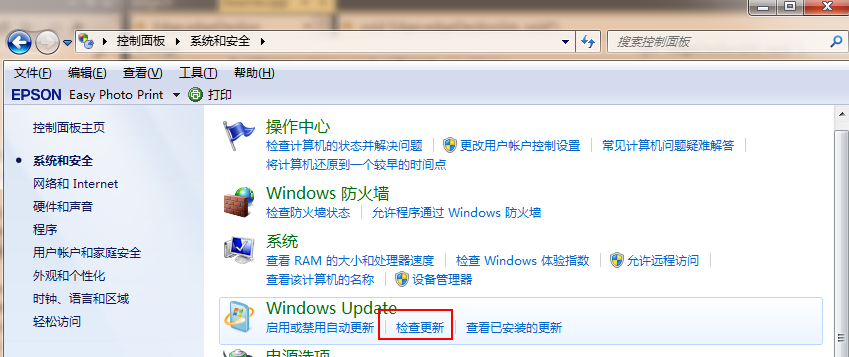
3、如果检测到的更新包中存在Win10系统的升级包,点击安装
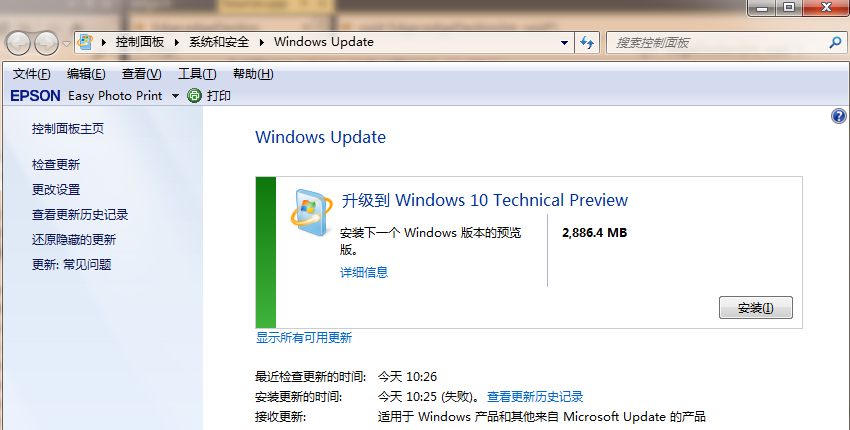
4、等待系统下载win10安装包。下载完成后重启电脑,根据系统中文提示进行操作就能实现win7系统到win10系统的升级。
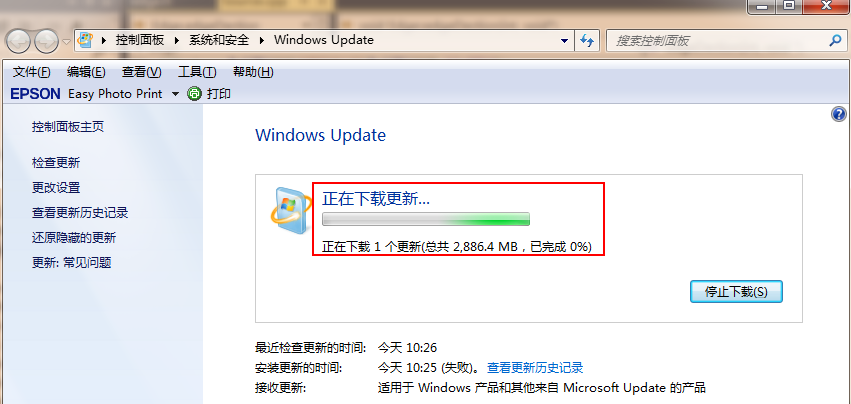
6、如果没有win10系统升级包的推送,也可以使用小白一键重装系统安装一个win10系统。
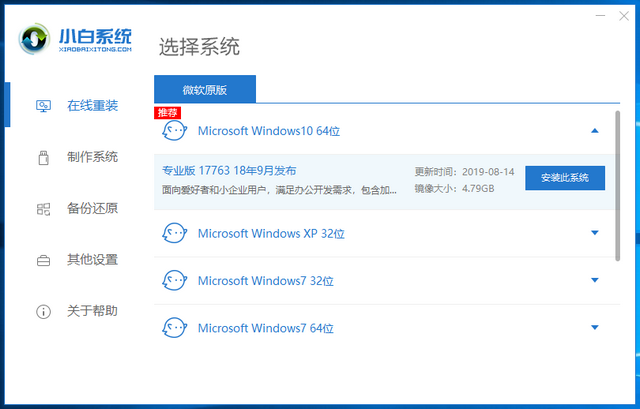
以上就是win7旗舰版升级win10系统图文教程的全部内容,还在使用win7系统的朋友不妨快去升级一下吧。
Copyright ©2018-2023 www.958358.com 粤ICP备19111771号-7 增值电信业务经营许可证 粤B2-20231006